怎样删除pdf空白页面?闪电PDF编辑器可解决
怎样删除pdf空白页面?在我们编辑或者下载一些PDF文档时,会发现很有几张空白的,在不影响后续内容的情况下要如何将其删除呢,接下来的内容中小编将会介绍使用闪电PDF编辑器删除PDF空白页面的方法。
删除PDF空白页面的步骤
1、首先需要在电脑上面安装闪电PDF编辑器,本文提供该软件下载入口
2、双击打开闪电PDF编辑器,点击“打开”-“浏览”打开我们需要进行删除页面的PDF文档。

3、打开文档后,在左侧的缩略图中找到空白页面,如果空白页面较多可以按住Ctrl键同时选择多个页面。

4、然后单击鼠标右键选择”删除页面“。

5、这时候会跳转出来一个确认删除页面的页面,在这里点击”选择的页面“-”确定“即可。

6、还有一个最简单的方法,就是直接选择工具栏中的”页面组织“-”删除“-”删除空白页“。

7、然后在跳转出来的”删除空白页“页面中选择删除此类页面类型-”页面边框内不含任何内容“,然后点击”确定“即可。

8、成功删除空白页面后点击”保存“。

推荐阅读:
如何为图片添加超链接?闪电PDF编辑器为图片添加超链接的方法介绍
以上就是小编为大家带来的怎样删除pdf空白页面?闪电PDF编辑器可解决的全部内容,希望能对您有所帮助,小伙伴们有空可以来脚本之家网站,我们的网站上还有许多其它的资料等着小伙伴来挖掘哦!
特别提醒:软件需要登录后才可以使用哦。
相关文章
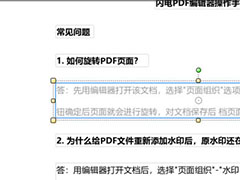 本文中为大家介绍的是一款PDF文档编辑软件设置文字透明度的方法,该软件功能齐全,界面简洁易于上手使用,有需要的朋友不妨参考本文了解一下2021-03-04
本文中为大家介绍的是一款PDF文档编辑软件设置文字透明度的方法,该软件功能齐全,界面简洁易于上手使用,有需要的朋友不妨参考本文了解一下2021-03-04 闪电PDF编辑器一款不错的pdf编辑软件,本文中介绍的是使用这款软件为pdf文档添加表格的方法,需要的朋友可以阅读了解下2020-05-18
闪电PDF编辑器一款不错的pdf编辑软件,本文中介绍的是使用这款软件为pdf文档添加表格的方法,需要的朋友可以阅读了解下2020-05-18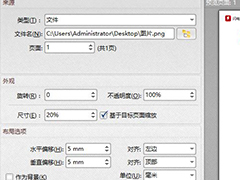 闪电pdf编辑器一款专业的办公软件,这款软件支持PDF编辑、阅读、批注、编辑文本、绘图标注、添加照片、填写表单、签署合同等,本文中介绍的是将图片或文字同时添加到pdf文2020-05-18
闪电pdf编辑器一款专业的办公软件,这款软件支持PDF编辑、阅读、批注、编辑文本、绘图标注、添加照片、填写表单、签署合同等,本文中介绍的是将图片或文字同时添加到pdf文2020-05-18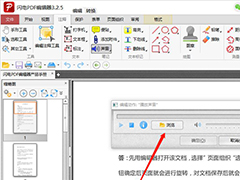
PDF中如何插入MP3音频文件?闪电PDF编辑器将MP3音频插入文档中的方法
闪电PDF编辑器专业的办公软件,该软件支持pdf文档的编辑、阅读、批注、编辑文本、绘图标注、添加照片、填写表单、签署合同等功能,本文中介绍的是闪电PDF编辑器将MP3音频插2020-05-18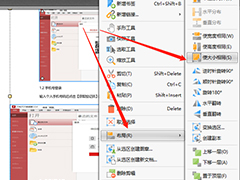
使用闪电PDF编辑器如何将PDF文档中的图片如何设置成同样大小?
闪电PDF编辑器专业的办公软件,这款软件支持PDF编辑、阅读、批注、编辑文本、绘图标注、添加照片、填写表单、签署合同、合并PDF文档等,本文中介绍的是将PDF文档中的图片如2020-05-18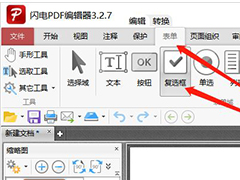 闪电PDF编辑器专业的办公软件,这款软件支持PDF编辑、阅读、批注、编辑文本、绘图标注、添加照片、填写表单、签署合同、合并PDF文档、删除PDF文档等,本文中介绍的是闪电PD2020-05-18
闪电PDF编辑器专业的办公软件,这款软件支持PDF编辑、阅读、批注、编辑文本、绘图标注、添加照片、填写表单、签署合同、合并PDF文档、删除PDF文档等,本文中介绍的是闪电PD2020-05-18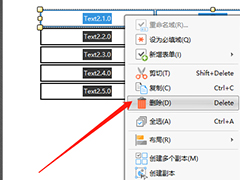 闪电PDF编辑器专业的pdf办公软件,软件支持PDF编辑、阅读、批注、编辑文本、绘图标注、删除PDF文档、插入PDF文档等,本文中介绍的是闪电PDF编辑器创建表格后删除单元格的方2020-05-18
闪电PDF编辑器专业的pdf办公软件,软件支持PDF编辑、阅读、批注、编辑文本、绘图标注、删除PDF文档、插入PDF文档等,本文中介绍的是闪电PDF编辑器创建表格后删除单元格的方2020-05-18 闪电PDF编辑器专业的pdf编辑软件,这款软件支持成PDF编辑、阅读、批注、编辑文本、绘图标注、添加照片等功能,本文中介绍的时候闪电PDF编辑器快照使用的方法2020-05-18
闪电PDF编辑器专业的pdf编辑软件,这款软件支持成PDF编辑、阅读、批注、编辑文本、绘图标注、添加照片等功能,本文中介绍的时候闪电PDF编辑器快照使用的方法2020-05-18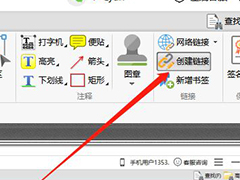
如何为图片添加超链接?闪电PDF编辑器为图片添加超链接的方法介绍
闪电PDF编辑器是一款不错的pdf编辑软件,该软件支持pdf的编辑、阅读、批注、编辑文本、绘图标注、添加照片、填写表单、签署合同、合并PDF文档、删除PDF文档、插入PDF文档、2020-05-18 捷速PDF编辑器是一款常用软件,但是新手在使用过程中,不知道如何插入新的文档页面,那就赶紧看看吧2018-10-01
捷速PDF编辑器是一款常用软件,但是新手在使用过程中,不知道如何插入新的文档页面,那就赶紧看看吧2018-10-01



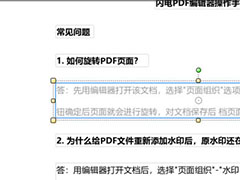

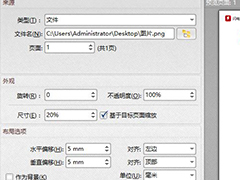
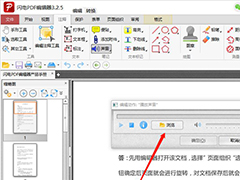
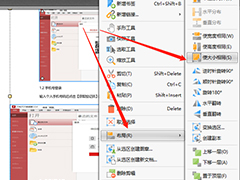
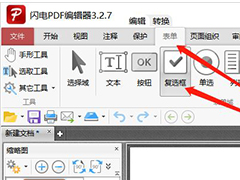
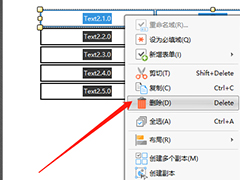

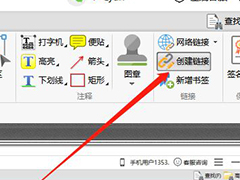

最新评论